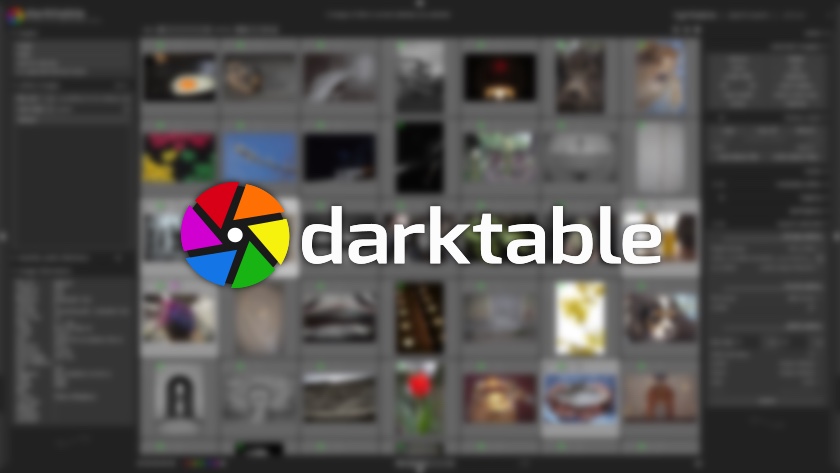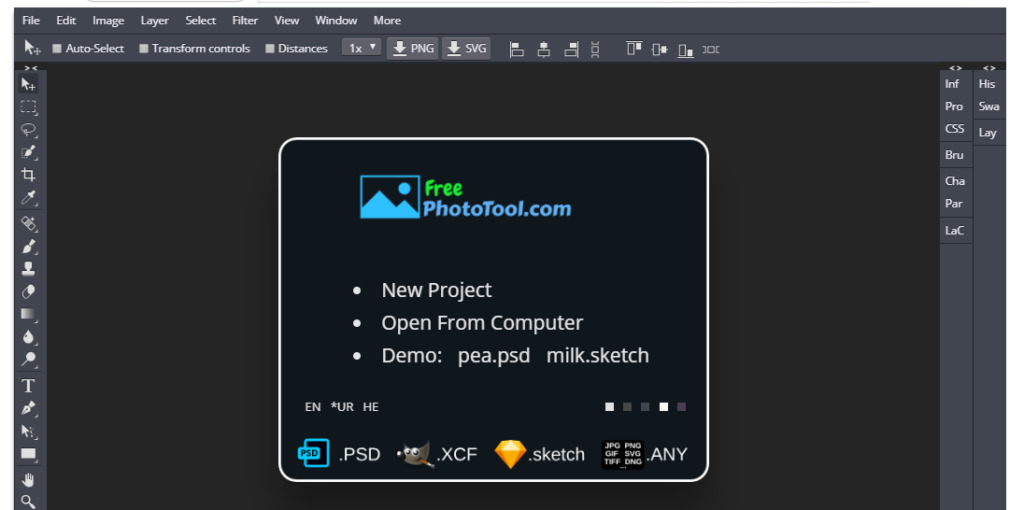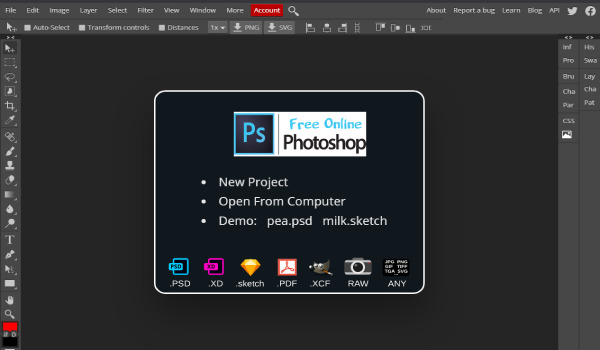أفضل بدائل برنامج الفوتوشوب Adobe Photoshop لأجهزة الويندوز والماك 2024
الآن يمكنك التعرف على بدائل برنامج الفوتوشوب المتوفرة لأجهزة الويندوز والماك وفي نفس الوقت بإمكانك التعرف على أفضل الخيارات المتاحة لاستخدام البرنامج بشكل اون لاين وهذا يعني بدون الحاجة إلى تحميل هذه البدائل أو بالأحرى تحميل برنامج الفوتوشوب! هل تحتاج إلى استخدام برنامج Adobe Photoshop في حياتك؟ أصبح برنامج الفوتوشوب من أفضل وأروع البرامج المتخصصة في تعديل وتحرير الصور الخاصة بك سواء على أنظمة التشغيل المختلفة كالويندوز أو هواتف المحمول (الأندرويد، الايفون).
لكن في الفترة الأخيرة يكثر البحث عن بدائل برنامج الفوتوشوب للويندوز والماكنتوش بسبب عدم قدرة بعض المستخدمين على شراء البرنامج نسخة كاملة دون الحاجة لتحميل النسخة المهكرة أو الحصول على البرنامج لمدة 30 يوم بشكل تجريبي مثل أغلب برامج وتطبيقات شركة Adobe، أما إذا كنت تبحث عن أفضل بديل لبرنامج الفوتوشوب على الأندرويد والأيفون، فيعتبر تطبيق BeFunky هو الأشهر والذي سبق وتحدثنا عنه بالفعل!
تحميل بدائل ادوبي فوتوشوب للويندوز والماك
اليوم في هذا المقال سنحاول نجمع لكم أفضل بدائل برنامج الفوتوشوب التي يمكنك تحميلها وتثبيتها على أنظمة التشغيل الويندوز والماك وأيضًا ستكون متوفرة للمستخدمين الآخرين كنظام اللينكس على سبيل المثال لكي تستطيع أن تستخدمها بشكل يسهل عليك عناء البحث أو التجربة على الرغم من أنه يقال دائمًا وأبدًا (التجربة خير دليل).
1. برنامج GIMP (جنو)
يعد برنامج جنو من أفضل بدائل برنامج الفوتوشوب من وجهة نظري لأنه يمتاز بأنه مصدر مفتوح ومجاني يمكنك الحصول عليه مدى الحياة مع التحديث المستمر لهذا البرنامج، كما يمكنك تحميل وتثبيت البرنامج على معظم أنظمة التشغيل مثل Linux و Windows و Mac.
فهو يعتبر مشابه لبرنامج الفوتوشوب إلى حد كبير من حيث الأدوات الموجودة، فهو يساعدك على تعديل وتحرير الصور من ناحية تصحيح أو تحديد الألوان، ويدعم إضافة تأثيرات وفلاتر على الصور الخاصة بك، ويعد أيضًا أحد البرامج التي يمكنك استخدامها لكي تستطيع التحويل بين صيغ الصور المختلفة فعلى سبيل المثال يدعم تحويل من JPG إلى PNG أو العكس.
وفي نفس الوقت، يمكنك من دمج الطبقات مع بعضها، ويسمح لك بإنشاء الأشكال الدائرية (CIRCULAR SHAPE)، وأيضًا من استخدام Luminosity Masks والتي تعرف باللغة العربية باسم أقنعة اللمعان، ويتميز بأنه يدعم اللغة العربية سواء في لغة عرض الأدوات المتوفرة بداخل البرنامج أو بالكتابة ليكون موجه لكافة مستخدمي الوطن العربي والأشخاص التي تتحدث بها.
2. برنامج Paint (الرسام)

ويتشابه مع برنامج الفوتوشوب من خلال بعض الأدوات المهمة والأساسية لأي برنامج متخصص في تعديل على الصور وهي:
- Pencil (استخدام قلم الرصاص).
- Fill with Color (أداة التعبئة باللون).
- Text (إضافة نص).
- Eraser (الممحاة).
- Color picker (أداة انتقاه الألوان).
- Magnifier (أداة المكبر).
ويقدم لك خاصية الكتابة أو حجم الخط بالسمك الذي تريده حيث يوفر لك 4 أنواع فقط وهما (1px, 3px, 5px, 8px)، ويمكنك من إضافة الأشكال الهندسية المختلفة ويتيح لك استخدام الألوان المفضلة لك وذلك من خلال صندوق Colors أو بالضغط على Edit Colors.
3. برنامج Krita (كريتا)
يعتبر برنامج كريتا من أشهر بدائل برنامج الفوتوشوب المتوفر لمعظم أنظمة التشغيل كالويندوز والأندرويد والماكنتوش بالإضافة إلى نظام اللينكس، فهو تم تطويره لأول مرة من قبل Matthias Ettrich، كما هو يعتبر برنامج مفتوح المصدر ومجاني بمعنى لا يوفر نسخ تجريبية.
ويسمح لك بتخصيص الواجهة الرئيسية كما تشاء من حيث عرض الأدوات والفرش المتوفرة بداخل البرنامج، ويتميز بأنه من البرامج التي تسمح لك بتفعيل أو إلغاء الوضع المظلم بالإضافة إلى القالب الفاتح، كما هو يسمح لك بإنشاء صور Vector أو ما تسمي بالصور المتجهة وبذلك هو أحد بدائل برنامج Adobe Illustrator.
ويضم أكثر من 100 فرشة يمكنك استخدامها بكل سهولة بدون الحاجة إلى تحميلها، وفي نفس الوقت يشمل على محركات بحيث بإمكانك إضافة أكثر من فرشة في المحرك الواحد، كما يحتوي على الكثير من الإعدادات التي تساعدك على تخصيص الفرش بالشكل المفضل لك.
ويمكنك من رفع الملفات الصوتية التي تريدها وبإمكانك أيضًا استخراج النتائج التي قمت بفعلها وتنفيذها في برنامج Krita على هيئة فيديو ويقدم لك وضع Wrap-around mode وهو ببساطة يختصر في الالتفاف، وكذلك Drawing Assistant وهو يساعدك في المساعدة أثناء الرسم.
وخاصية Layer Management وهي تمكنك من إدارة الطبقات المختلفة التي تتكون منها الصور المرفوعة في البرنامج، وأيضًا Select & Transform تسمح لك بتحديد ونقل العناصر الموجودة في الصورة، ويدعم حفظ الملفات الجديدة بصيغة PSD.
4. برنامج Darktable (دارك تيبل)
يعتبر برنامج دارك تيبل من البرامج المنافسة لبرنامج Adobe Photoshop و Adobe Lightroom لأنه يضم مجموعة من الأدوات التي تساعد المصورين على تحسين وتعديل الصور الخام والتي تسمي ب RAW، ويدعم إصدار الصور الجديدة المعدّلة بصيغ مختلفة مثل (JPEG, CR2, NEF, HDR, PFM, RAF).
ويتميز بأنه متوفر على جميع أنظمة التشغيل المهمة وهي (Windows, iOS, Linux)، ويمكنك من التحكم في درجات تشبع، سطوع، تباين، أنماط الألوان الخاصة بالصور، بالإضافة إلى تقديم أدوات أخرى تحتاجها أثناء التعديل على الصور وهي (crop و rotate)، وفي نفس يمكنك من تعديل درجة الإضاءة الكلية للصور.
وفي حالة إذا كانت الصورة تحتوي على عناصر مشوشة، فبإمكانك استخدام خاصية denoise التي تسمح لك بإزالة هذه العناصر من خلال مجموعة من التعديلات مثل:
- Patch Size (حجم التصحيح).
- Search Radius (نطاق البحث).
- Scattering (التشتت).
- Bias Correction (تصحيح التحيز).
روابط التحميل:
فوتوشوب اون لاين
يعتبر برنامج الفوتوشوب من البرامج التي تحتاج إلى مساحة تخزينية كبيرة مما يجعل البعض غير قادر على تنزيل النسخة بشكل كامل ويبحث عن نسخ محمولة (Portable Version) وهي تتميز بأنها ذات سعة تخزينية صغيرة ولكن مع كثرة الطلب وعدم إيجاد النسخة المحمولة لكافة إصدارات الفوتوشوب لم يستطيع المستخدمين تحميل واستخدام Photoshop، ففي هذا الجزء، سنعرض لك مجموعة من الأدوات التي تعتبر بمثابة البرنامج ولكن بشكل إلكتروني بحيث ستحتاج فقط إلى اتصال بالإنترنت ومن ثم تعديل الصور التي تريدها كما تشاء.
1. أداة Free Photo Tool
تعتبر هذه الأداة من أفضل البدائل المجانية التي تساعدك على استخدام الفوتوشوب اون لاين مما تستطيع استخدامها كما تشاء، حيث هي تعتبر بمثابة محاكاة حقيقية لبرنامج Adobe Photoshop، وهي تتميز بأنها تدعم الكثير من الصيغ الخاصة بالصور مثل (PSD, XCF, Sketch, XD, CDR).
وفي نفس الوقت هي تعتبر بديل ممتاز لبرامج أخرى مثل (GIMP, Sketch Up, Adobe XD, Corel Draw)، وتمتاز أيضًا بأنها تمكنك من حفظ الصور الجديدة بنفس الصيغ التي يوفرها الفوتوشوب كصيغة PSD و JPG و PNG و SVG. كما هي لا تحتاج إلى تحميل أو تثبيتها كإضافة منفصلة في متصفحات الكمبيوتر كجوجل كروم على سبيل المثال.
2. أداة Free Online Photoshop
على الرغم من تشابه اسم هذه الأداة مع الأداة السابقة، فإنها تتشابه فعلًا من حيث استخدام الصور المستخرجة من البرامج الأخرى لذلك هي تعتبر أحد بدائل برنامج الفوتوشوب وبالأخص إصدارات CS6 و CC بحيث هي تمكنك من تعديل، قص، إضافة النصوص، التحكم في الفلاتر والمؤثرات المختلفة، وتقدم لك خاصية ضغط وتقليل حجم الصور التي تريدها.
فالأدوات التي تقدمها حيث هي تختصر في مساعدتك في تحرير وتعديل الصور مثلما تشاء مثل:
- Auto Select (التحديد التلقائي).
- Remove Objects (حذف العناصر غير المرغوبة).
- Transform Tools (أدوات التحويل).
- Text Tool (أداة إضافة النص).
- Cloud Storage (التخزين السحابي).
وتوفر لك مجموعة من القوالب والنماذج التي تستطيع استخدامها وفعل ما تشاء من خلالها بحيث تستطيع إنشاء تصميم جديد وهي موجودة في جزء Built-in Templates، وإذا كنت تريد طريقة استخدامها، تابع التعليمات التالية:
- افتح المتصفح الخاص بك بعد التأكد من اتصال جهاز الحاسوب أو الهاتف بالإنترنت.
- ثم بعد ذلك قم بزيارة رابط الأداة أو اكتب في شريط البحث “freeonlinephotoshop.com”.
- ومن ثم اضغط على كلمة File.
- ثم قم بإنشاء ملف جديد بالضغط على New Project أو بفتح ملف موجود مسبقًا في جهازك أو من خلال إسقاط الصورة مباشرةً أو فتح الصورة باستخدام رابط الصورة “the image URL”.
- ومن ثم قم بفعل ما تشاء من التعديلات التي تريدها في الصورة.
- بعد التعديل، الآن بإمكانك حفظها بالوضع الجديد بأي صيغة ترغب فيها مثل PSD, PNG, JPG.